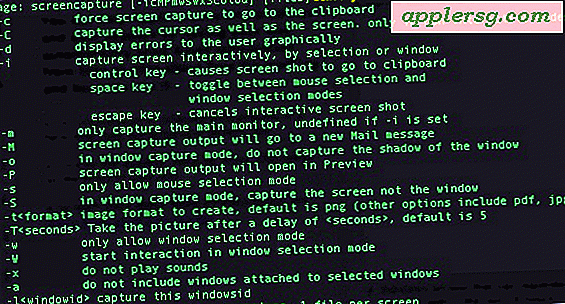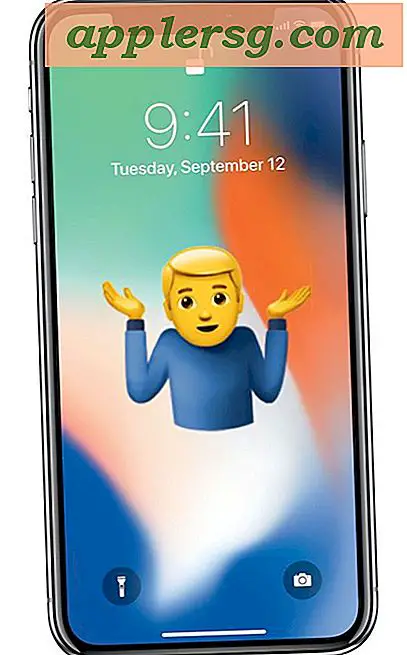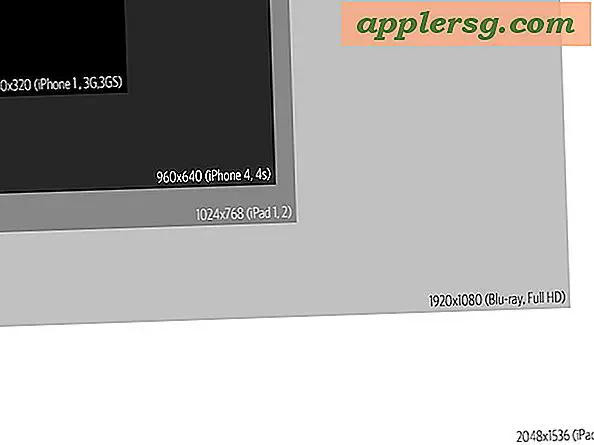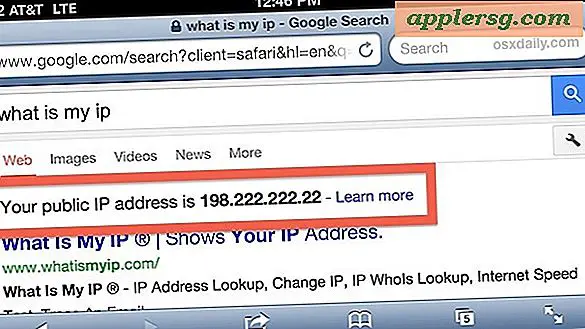วิธีตั้งค่าอีเมลเพื่อส่งในภายหลัง
ไอเทมที่ต้องมี
Microsoft Outlook หรือ
Mozilla Thunderbird
ข้อความอีเมลส่วนใหญ่จะถูกส่งทันทีที่คุณคลิกปุ่มส่ง แต่จะทำอย่างไรถ้าคุณต้องการที่จะส่งข้อความของคุณล่าช้าในภายหลัง เมื่อใช้ Microsoft Outlook หรือ Mozilla Thunderbird คุณสามารถตั้งค่าข้อความอีเมลของคุณเพื่อส่งได้ทุกเมื่อที่ต้องการ สิ่งนี้มีประโยชน์หากคุณมีข้อความที่ต้องส่งถึงในวันหรือเวลาที่กำหนด ใช้เวลาเพียงไม่กี่นาทีในการจัดเตรียมอีเมลของคุณเพื่อส่งในเวลาและวันที่ที่กำหนด
Microsoft Outlook
เริ่ม Microsoft Outlook และเขียนอีเมล
เลือก "ตัวเลือก" จากภายในหน้าต่างข้อความ
ทำเครื่องหมายที่ช่อง "ห้ามส่งก่อน" เมนูแบบเลื่อนลงวันที่และเวลาจะปรากฏขึ้น
เลือกวันที่และเวลาจากเมนูแบบเลื่อนลง
คลิก "ปิดและส่ง" ข้อความของคุณจะถูกย้ายไปยังโฟลเดอร์ "กล่องขาออก" จนกว่าจะถึงเวลาส่ง
Mozilla Thunderbird
ไปที่เว็บไซต์ "Unsigned Byte" และคลิกขวาที่ลิงก์ของส่วนขยาย "Send Later" Thunderbird ใต้หัวข้อ "Send Later Extension 1.2.0.0"
คลิก "บันทึกลิงก์เป็น…" หรือ "บันทึกเป้าหมายเป็น…" และบันทึกไฟล์ลงในโฟลเดอร์เดสก์ท็อปของคอมพิวเตอร์ของคุณ
เริ่ม Thunderbird แล้วคลิก "เครื่องมือ" จากแถบเครื่องมือ จากนั้น "ส่วนขยายหรือเครื่องมือ" จากนั้น "ส่วนเสริม"
คลิก "ติดตั้ง" และค้นหาไฟล์นามสกุล "ส่งภายหลัง" ในโฟลเดอร์เดสก์ท็อปของคุณ
รอขณะติดตั้งส่วนขยาย จากนั้นรีสตาร์ทธันเดอร์เบิร์ดเมื่อได้รับแจ้ง
เขียนอีเมลที่คุณต้องการกำหนดเวลา
คลิก "ไฟล์" และ "ส่งภายหลัง"
เลือกเวลาและวันที่จากเมนูหรือเลือกตัวเลือก "15 นาทีต่อมา" "30 นาทีต่อมา" หรือ "2 ชั่วโมงต่อมา" หากคุณป้อนเวลาของคุณเอง ให้คลิก "ส่งภายหลังตามเวลาที่กำหนด" เพื่อยืนยัน